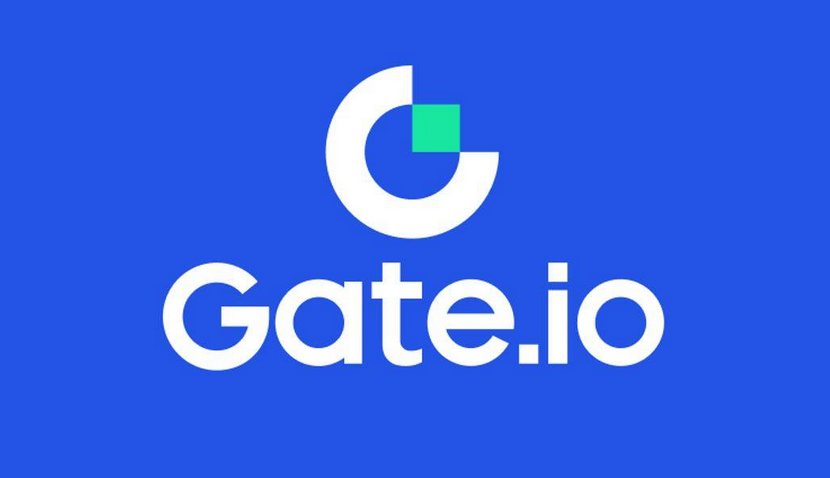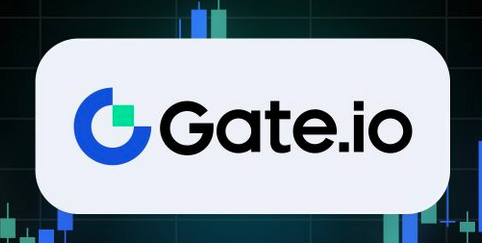foxmail怎么批量群发邮件 批量群发邮件方式全览
许多朋友刚开始使用foxmail,可能对如何批量群发邮件给联系人还不熟悉,本文将为您详细介绍foxma
许多朋友刚开始使用foxmail,可能对如何批量群发邮件给联系人还不熟悉,本文将为您详细介绍foxmail批量群发邮件的方法,帮助您快速掌握这项技能。
首先,启动foxmail后,切换到界面左下角的联系人列表,您可以浏览到邮箱中所有的联系人信息和邮箱地址。如果需要,还可以通过“新建联系人”按钮来添加新的联系人。
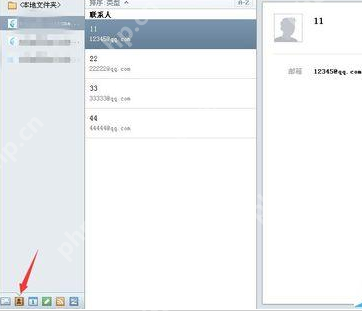 接下来,点击“新建组”,在弹出的对话框中为组命名,然后点击“添加成员”,将需要发送邮件的联系人添加到组中。
接下来,点击“新建组”,在弹出的对话框中为组命名,然后点击“添加成员”,将需要发送邮件的联系人添加到组中。
foxmail使用技巧推荐:
foxmail如何设置已读回执 对方已读设置方法
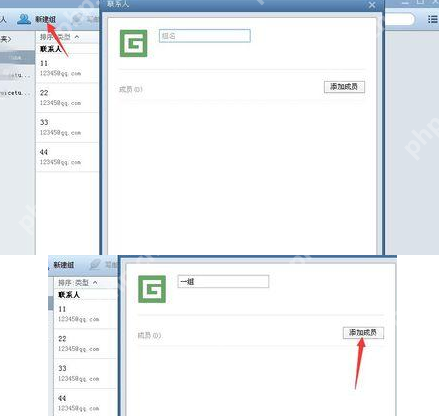 在“添加成员”对话框中,您可以查看所有联系人,选中要发送邮件的联系人,并通过右箭头将其移动到参与人列表中。完成后,点击“确定”。
在“添加成员”对话框中,您可以查看所有联系人,选中要发送邮件的联系人,并通过右箭头将其移动到参与人列表中。完成后,点击“确定”。
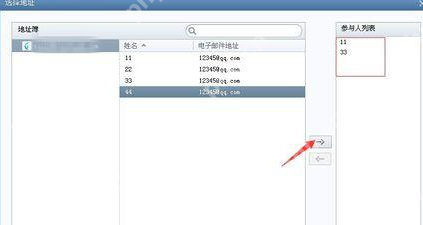 添加联系人后,您可以在组列表中查看所有已添加的联系人。如果发现有错误或遗漏,可以通过“添加成员”按钮进行调整。确认无误后,点击“保存”按钮。保存后,若需进一步修改,仍可点击编辑按钮进行更改。
添加联系人后,您可以在组列表中查看所有已添加的联系人。如果发现有错误或遗漏,可以通过“添加成员”按钮进行调整。确认无误后,点击“保存”按钮。保存后,若需进一步修改,仍可点击编辑按钮进行更改。
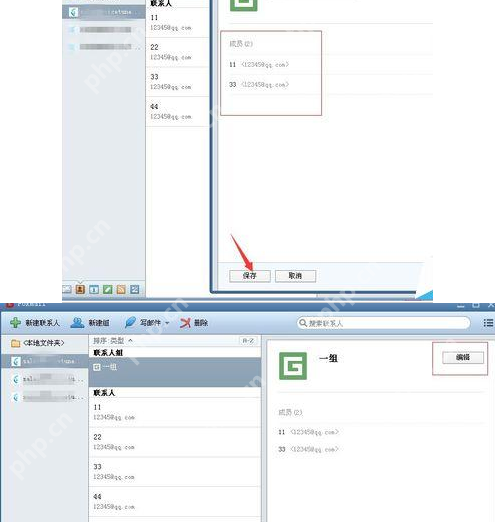 组建完成后,选择该组,右键点击并选择“写邮件”选项。此时会打开新邮件编写界面,收件人栏中会自动填充所有组成员的邮箱地址。
组建完成后,选择该组,右键点击并选择“写邮件”选项。此时会打开新邮件编写界面,收件人栏中会自动填充所有组成员的邮箱地址。
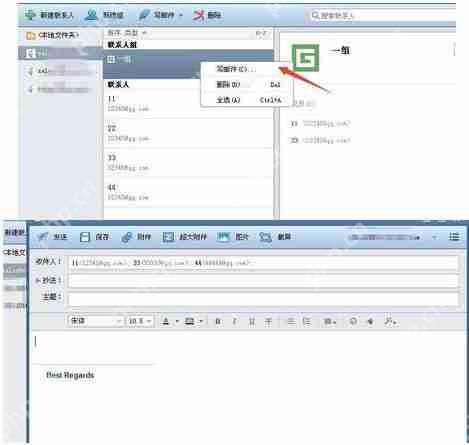 最后,在新邮件编写界面中,选择“设置分别发送”选项。此时,收件人栏会显示为分别发送,并附有相应的说明。邮件将以一对一的方式发送给每个联系人。编辑好邮件后,点击发送按钮,即可完成批量群发。
最后,在新邮件编写界面中,选择“设置分别发送”选项。此时,收件人栏会显示为分别发送,并附有相应的说明。邮件将以一对一的方式发送给每个联系人。编辑好邮件后,点击发送按钮,即可完成批量群发。
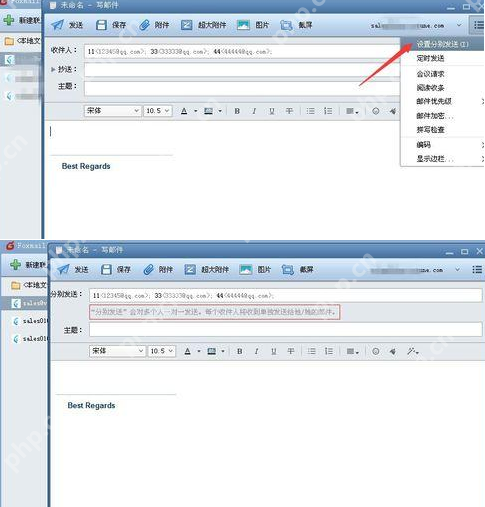 注意:请务必保存您添加的联系人。
注意:请务必保存您添加的联系人。
菜鸟下载发布此文仅为传递信息,不代表菜鸟下载认同其观点或证实其描述。
相关文章
更多>>热门游戏
更多>>热点资讯
更多>>热门排行
更多>>- 苗疆传说手游排行榜-苗疆传说手游下载-苗疆传说游戏版本大全
- 次元剑姬手游2023排行榜前十名下载_好玩的次元剑姬手游大全
- 零之国度系列版本排行-零之国度系列游戏有哪些版本-零之国度系列游戏破解版
- 多多西游ios手游排行榜-多多西游手游大全-有什么类似多多西游的手游
- 2023感染之地手游排行榜-感染之地手游2023排行榜前十名下载
- 毒王传奇题材手游排行榜下载-有哪些好玩的毒王传奇题材手机游戏推荐
- 万古问情游戏排行-万古问情所有版本-万古问情游戏合集
- 疯狂小镇游戏版本排行榜-疯狂小镇游戏合集-2023疯狂小镇游戏版本推荐
- 类似梦幻古龙的游戏排行榜_有哪些类似梦幻古龙的游戏
- 2023骰子勇者手游排行榜-骰子勇者手游2023排行榜前十名下载
- 修仙掌门最新排行榜-修仙掌门手游免费版下载-修仙掌门免费破解版下载
- 奕剑凌天手游排行-奕剑凌天免费版/单机版/破解版-奕剑凌天版本大全